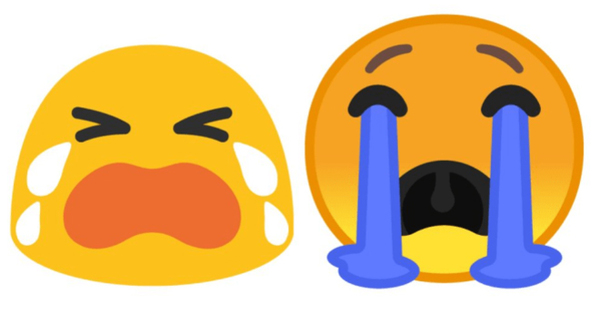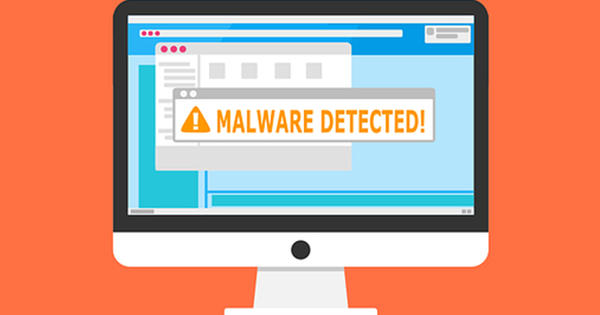کیا یہ ایک نئے پی سی کا وقت ہے؟ آپ کو اپنے پرانے کمپیوٹر کے لیے چند روپے مل سکتے ہیں۔ ان کو فروخت کرنے سے پہلے، یہ دانشمندی ہے کہ پہلے اپنے کمپیوٹر کے ذریعے جھاڑو چلائیں۔ آپ اس مضمون کی تجاویز کے ساتھ اپنی ہارڈ ڈرائیو کو کسی بھی وقت خالی کر سکتے ہیں۔
01 فارمیٹ ڈسک
ایک روایتی ہارڈ ڈسک ایک یا زیادہ پلیٹرز پر مشتمل ہوتی ہے: گول ڈسکیں جو موٹی سی ڈی کی طرح دکھائی دیتی ہیں۔ ایک تھالی شیشے یا ایلومینیم کا ایک ٹکڑا ہے جس پر دھات کی ایک تہہ ہوتی ہے۔ کم اسٹوریج کی جگہ والی ہارڈ ڈرائیوز میں ایک پلیٹر ہوتا ہے، بڑی ڈرائیوز میں دو یا زیادہ ہوتے ہیں۔ ہر پلیٹر میں ہزاروں شعبے ہوتے ہیں جو ڈیٹا سے بھرے جا سکتے ہیں۔ جیسا کہ ڈسک پر مزید لکھا جاتا ہے اور اس سے فائلیں ہٹا دی جاتی ہیں، خلا پیدا ہو جاتا ہے جو بعد میں نئی فائلوں کے حصوں سے پُر کیا جا سکتا ہے۔ ایک ہارڈ ڈرائیو ان سوراخوں کو فوری طور پر صاف کر سکتی ہے، اسے ڈیفراگمنٹیشن کہا جاتا ہے، لیکن یہ رفتار کی قیمت پر آتا ہے۔
ایک عام غلط فہمی یہ ہے کہ ہارڈ ڈرائیو کو فارمیٹ کرنے کا مطلب ہے کہ موجود تمام ڈیٹا کو مٹا دیا جاتا ہے تاکہ ڈرائیو کو دوبارہ استعمال کیا جا سکے۔ درحقیقت تمام شعبوں کو صاف نہیں کیا جاتا۔ صرف فائلوں کے حوالہ جات کو ہٹا دیا جاتا ہے۔ بنیادی طور پر آپ ہارڈ ڈسک کو بتا رہے ہیں کہ تمام موجودہ سیکٹرز کو خالی جگہ سمجھا جا سکتا ہے اور ڈسک پر موجود تمام سیکٹرز کو نئی فائلیں لکھی جا سکتی ہیں۔ آپ ڈرائیو کے ساتھ جتنا زیادہ کریں گے، اتنی ہی پرانی فائلیں غائب ہو جائیں گی کیونکہ وہ نئی فائلوں کے لیے راستہ بناتی ہیں۔ لیکن اگر آپ پی سی کو ڈسک کے ساتھ بیچنا چاہتے ہیں تو ضروری ہے کہ آپ اپنا ڈیٹا صحیح طریقے سے ڈیلیٹ کریں۔ لہذا صرف فارمیٹنگ اور ونڈوز کو دوبارہ انسٹال کرنا کافی نہیں ہے۔ اس کے بعد یقیناً آپ کی تمام سیٹنگز مٹ جائیں گی، لیکن کچھ ڈیٹا ریکوری سافٹ ویئر کے ذریعے آسانی سے بازیافت کیا جا سکتا ہے۔

اجازتیں
زیادہ تر سافٹ ویئر ایک وقت میں صرف چند کمپیوٹرز پر چالو کیے جا سکتے ہیں۔ اگر آپ کمپیوٹر بیچنے جارہے ہیں تو پہلے اس کمپیوٹر پر موجود سافٹ ویئر کو غیر فعال کریں۔ زیادہ تر صورتوں میں یہ بعد میں آن لائن ٹول کے ذریعے بھی کیا جا سکتا ہے، لیکن فی پروگرام پہلے سے جانچنا مفید ہے کہ آیا یہ ممکن ہے۔ پروگرام میں آپ موجودہ پی سی کو غیر فعال کرنے کا انتخاب کرتے ہیں، تاکہ آپ اپنے نئے پی سی پر ایک اور اجازت شامل کر سکیں۔

02 اوور رائٹ کریں۔
لہذا اگر آپ ڈرائیو بیچنا چاہتے ہیں، تو آپ کو یہ یقینی بنانا ہوگا کہ آپ کے سیکٹرز کو نئی، بیکار معلومات کے ساتھ اوور رائٹ کر دیا گیا ہے۔ یہ بالکل وہی ہے جو 'مکمل شکل' کے ساتھ ہوتا ہے۔ اس کے لیے آپ جو پروگرام استعمال کرتے ہیں وہ آپ کی ہارڈ ڈرائیو کو کئی بار بے ترتیب ڈیٹا کے ساتھ یا ایک اور زیرو کے پیٹرن کے ساتھ دوبارہ لکھے گا۔ فارمیٹنگ کے دوران آپ جتنی کثرت سے ایسا کرتے ہیں، اتنا ہی آپ کو یقین ہوسکتا ہے کہ فائلیں نہیں مل سکتیں۔
کئی سطحیں ہیں، جس میں گٹ مین طریقہ سب سے پیچیدہ ہے۔ ایک ڈسک کو مختلف الگورتھم کے ساتھ 35 بار اوور رائٹ کیا جاتا ہے۔ یہ نظام زیادہ تر ایپلی کیشنز کے لیے بہت وسیع ہے، اس لیے اوور رائٹ کے ہلکے عمل ہوتے ہیں۔ امریکی دفاع ڈیفالٹ کے طور پر سات طرفہ منتقلی کا طریقہ استعمال کرتا ہے، لیکن گھر، باغ اور باورچی خانے کے استعمال کے لیے، دو یا تین طرفہ منتقلی کافی ہوگی۔ ونڈوز کے لیے آپ معروف سافٹ ویئر CCleaner استعمال کر سکتے ہیں۔ اگر آپ ابھی تک یہ پروگرام استعمال نہیں کر رہے ہیں تو یہاں کلک کریں۔ مفت ورژن ڈاؤن لوڈ کریں۔ اور ان صفحات کے ذریعے جدوجہد کریں جو اب بھی چاہتے ہیں کہ آپ بامعاوضہ ورژن ڈاؤن لوڈ کریں۔ انسٹال ہونے کے بعد، پر کلک کریں۔ ٹولز / ڈرائیو وائپر اور اس ڈرائیو کا نام چیک کریں جسے آپ فارمیٹ کرنا چاہتے ہیں۔
یقینی بنائیں کہ آپ پیچھے ہیں۔ مسح اختیار پوری ڈرائیو (تمام ڈیٹا مٹا دیا جائے گا) منتخب کیا ہے. پیچھے سیکورٹی پھر تعین کریں کہ کتنی بار ڈسک کو بے ترتیب ڈیٹا کے ساتھ اوور رائٹ کیا جانا چاہیے۔ ایڈوانس اوور رائٹ (3 پاس) زیادہ تر ایپلی کیشنز کے لیے واقعی کافی ہے اور اس بات کو یقینی بنائے گا کہ تقریباً کوئی ڈیٹا ریکوری ممکن نہیں ہے۔ آپشن پیچیدہ اوور رائٹ (7 پاس) دفاعی ہارڈ ڈرائیوز کے لیے تجویز کیا جاتا ہے اور معیاری صارف کے لیے زیادہ کِل ہے۔ آخری آپشن بہت پیچیدہ اوور رائٹ (35 پاس) صرف اس صورت میں معنی رکھتا ہے جب آپ کے پاس وار ہیڈز تک رسائی ہو اور آپ کے پاس بہت زیادہ وقت بچا ہو، کیونکہ اس میں کچھ دن لگ سکتے ہیں۔ پر کلک کریں مسح عمل شروع کرنے کے لیے۔

03 میک پر ڈسک کو فارمیٹ کریں۔
میک پر، محفوظ ڈسک فارمیٹنگ کو میکوس میں بطور ڈیفالٹ بیک کیا جاتا ہے۔ کھولیں۔ پروگرامز / افادیت اور شروع کریں ڈسک یوٹیلیٹی. جس بیرونی ڈرائیو کو آپ فارمیٹ کرنا چاہتے ہیں اسے منتخب کریں اور کلک کریں۔ مٹانا. پر کلک کریں سیکیورٹی کے اختیارات اور سیکورٹی لیول کا انتخاب کریں۔ آپ کے پاس چار اختیارات ہیں، سب سے محفوظ طریقہ (صحیح آپشن) ڈیٹا کو سات بار اوور رائٹ کرنا ہے۔ اگر آپ اندرونی ڈرائیو کو فارمیٹ کرنا چاہتے ہیں تو سیکیورٹی کے اختیارات نظر نہیں آتے۔

صاف کرنے والا
USB اسٹک کو فارمیٹ کرنے کے لیے، آپ مفت پروگرام Eraser ڈاؤن لوڈ کر سکتے ہیں۔ ایریزر میں بورڈ پر بہت سے کام ہوتے ہیں، لہذا آپ باقاعدہ ہارڈ ڈرائیوز سمیت کسی میڈیم سے انفرادی فائلوں کو بھی محفوظ طریقے سے مٹا سکتے ہیں۔
اگر آپ اپنی USB اسٹک کو فارمیٹ کرنے کے لیے ایک الگ پروگرام ڈاؤن لوڈ نہیں کرنا چاہتے ہیں، تو آپ ونڈوز 10 میں بھی اس طرح کے فنکشن کو تلاش کر سکتے ہیں۔ اپنی USB اسٹک کو لگائیں، ونڈوز ایکسپلورر پر جائیں اور USB ڈرائیو پر دائیں کلک کریں۔ یہاں آپ کو آپشن ملے گا۔ فارمیٹ.

04 ایس ایس ڈی
ایک SSD ایک عام ہارڈ ڈرائیو سے مختلف طریقے سے کام کرتا ہے اور اس کی عمر کا انحصار کافی حد تک پڑھنے اور لکھنے کے چکروں کی تعداد پر ہوتا ہے۔ اگر آپ CCleaner جیسے پروگرام کو مکمل طور پر چند بار ڈسک کو اوور رائٹ کرنے کے لیے استعمال کرتے ہیں، تو آپ فوری طور پر اپنے SSD کی زندگی کو کم کر دیتے ہیں۔ ایس ایس ڈی پر ڈیٹا کو مکمل طور پر حذف کرنے کے لیے، آپ کو نام نہاد اے ٹی اے سیکیور ایریز کرنا ہوگا۔ اس سے SSD کو ایک مختصر وولٹیج اسپائک ملتا ہے جو تمام سیکٹرز کو ان کی ابتدائی حالت میں ری سیٹ کرتا ہے۔ گویا ایس ایس ڈی میں شارٹ سرکٹ ہوگیا ہے اور اس کی یادداشت مستقل طور پر مٹ گئی ہے۔ ایسا اے ٹی اے سیکیور ایریز دینے کے لیے، آپ کو اپنے ایس ایس ڈی بنانے والے کی ویب سائٹ پر ایک خاص ٹول تلاش کرنا ہوگا۔ سام سنگ کے لیے، مثال کے طور پر، یہ سافٹ ویئر Samsung Magician ہے۔
دوسرا آپشن یہ ہے کہ اپنی پوری SSD ڈرائیو کو فارمیٹ کرنے سے پہلے انکرپٹ کر لیں۔ پھر کسی دوسرے پی سی سے ایس ایس ڈی کو فارمیٹ کریں اور ایس ایس ڈی کو دوبارہ انکرپٹ کریں۔ یہ آپ کی ابتدائی انکرپشن کو اوور رائٹ کر دے گا، جو عام طور پر SSD پر ہی محفوظ ہوتا ہے۔ اس طرح، آپ کا پرانا ڈیٹا مزید قابل رسائی نہیں ہے۔ انکرپشن ونڈوز 10 پرو اور انٹرپرائز میں بٹ لاکر کے ذریعے کی جاتی ہے، آپ اسے یہاں پر تلاش کر سکتے ہیں۔ کنٹرول پینل / سسٹم اور سیکیورٹی. مثال کے طور پر، ونڈوز کے دوسرے ورژن میں آپ مفت ٹول VeraCrypt استعمال کرتے ہیں۔ macOS میں آپ FileVault پر تلاش کر سکتے ہیں۔ ترتیبات / سیکیورٹی اور رازداری.

05 اسٹارٹ اپ ڈسک کو فارمیٹ کریں۔
آپ اپنے آپریٹنگ سسٹم سے بوٹ ڈسک کو فارمیٹ نہیں کر سکتے، اس لیے آپ کو اپنی ہارڈ ڈسک کو PC سے ہٹا کر اسے کسی بیرونی ہاؤسنگ میں رکھنا ہو گا تاکہ اسے فارمیٹ کر سکیں۔ دوسرا آپشن یہ ہے کہ آپ اپنے ونڈوز سسٹم کا ریکوری میڈیا بنائیں اور پھر اس میڈیا کے ساتھ اپنے پی سی سے بوٹ کریں۔ اب آپ اپنی C ڈرائیو کو اس طرح فارمیٹ کر سکتے ہیں جیسے یہ ایک بیرونی ڈرائیو ہو، کیونکہ آپ اپنا آپریٹنگ سسٹم دوسرے میڈیم سے چلاتے ہیں۔
ڈیٹا کو بحال کریں۔
اگر آپ کسی ڈرائیو سے ڈیٹا بازیافت کرنا چاہتے ہیں جسے آپ نے غلطی سے مٹا دیا ہے یا اگر آپ جاننا چاہتے ہیں کہ آپ کی پرانی فائلوں میں کیا بچا ہے تو آپ کو ڈیٹا ریکوری پروگرام انسٹال کرنا ہوگا۔ ایک مفت اور آسان پروگرام جس کے ساتھ آپ اسے آزما سکتے ہیں وہ ہے Recuva۔ بہت سے دوسرے پروگراموں پر پیسہ خرچ ہوتا ہے، لیکن تقریباً سبھی ایک مفت ورژن پیش کرتے ہیں جو آپ کو اپنی ڈرائیو کو اسکین کرنے کی اجازت دیتا ہے۔ اس کے بعد آپ ان فائلوں کا جائزہ دیکھ سکتے ہیں جو ملی تھیں۔ اصل میں فائلیں واپس حاصل کرنے کے لیے، آپ کو ادا شدہ ورژن خریدنا ہوگا۔ مثال کے طور پر، ایک اچھا پروگرام ہے Disk Drill، یہ پروگرام ونڈوز اور macOS دونوں کے لیے دستیاب ہے۔ ایک مفت اور بہت طاقتور پروگرام DMDE ہے، لیکن اس پروگرام کے لیے ضروری ہے کہ آپ دستاویزات کو غور سے پڑھیں۔